Un déclencheur peut être lié à une autre action et ainsi réagir à un changement d’état de cette action.
En plus des exemples mentionnés ci-dessous, vous trouverez une quantité toujours croissante de instructions dans l’“Annexe B: Exemples”. Un guide pas à pas très détaillé est disponible dans le document séparé “CTC-Starter-Sets”.
Lier une balise IR (émetteur IR) à un signal
La manière la plus simple de créer une liaison est celle d’un déclencheur d’une balise IR. Ce dernier est déjà inclus lors de la sélection de la balise IR dans le catalogue de produits “universell-sensoren.xml”. Il vous suffit de définir sur quel signal il doit réagir et d’inscrire la distance au signal.
Sélectionnez le déclencheur de la balise IR (ici déclencheur AB3) :
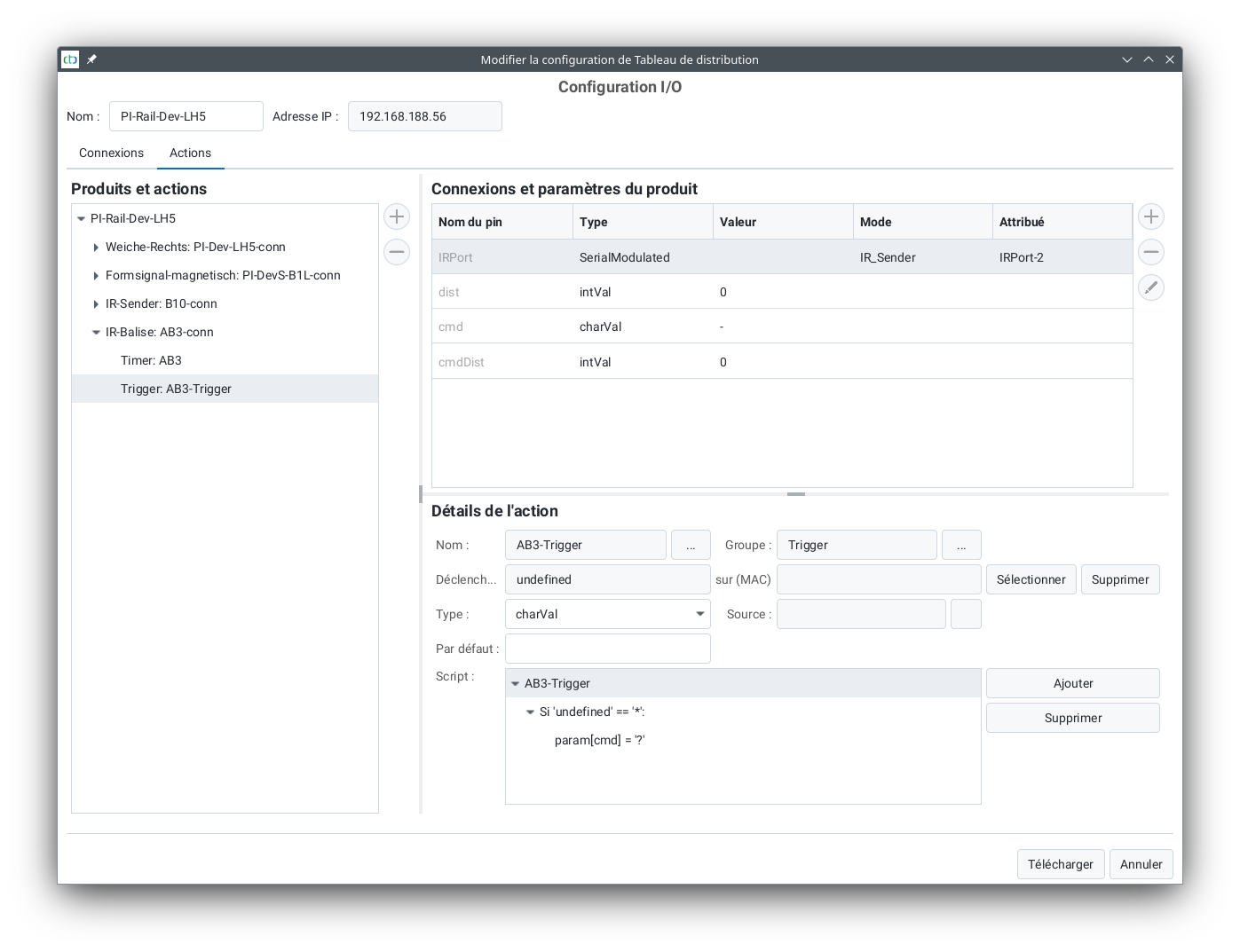
Cliquez ensuite sur “Sélection” à droite du déclencheur. La fenêtre suivante s’ouvrira :
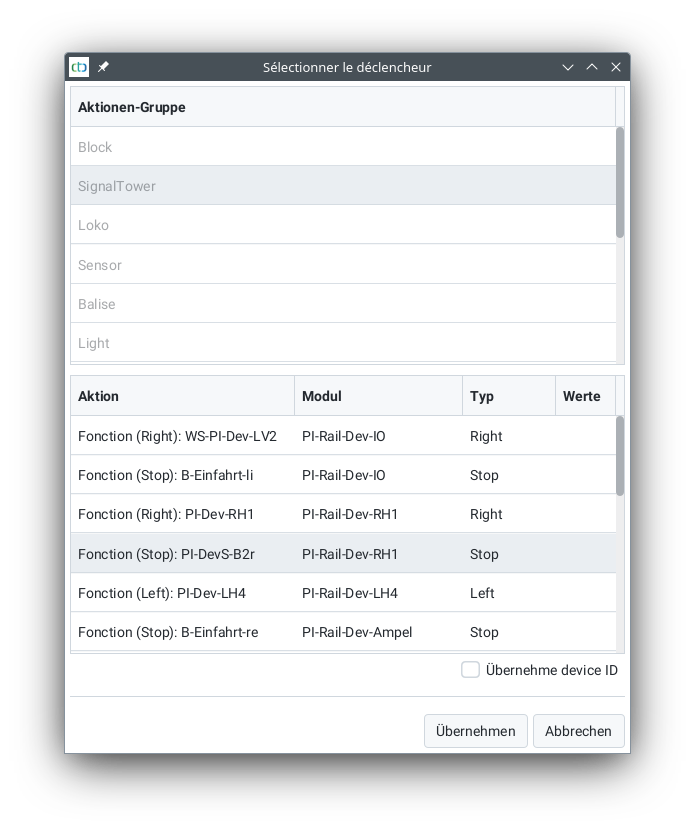
Choisissez le signal à lier (généralement dans le groupe “SignalTower”) ou le panneau, puis cliquez sur appliquer.
Le nom du signal choisi s’affiche alors à la rubrique “Déclencheur”. Un astérisque devrait s’afficher dans le champ “sur (MAC)”.
Dans le cas le plus simple, laissez le script prédéfini inchangé. Il reprend la distance (cmdDist) des paramètres et la valeur du signal comme commande.
Dans l’exemple suivant, pour l’état ‘H’ (Stop) du signal, la commande ‘M’ est envoyée. Dans tous les autres cas (‘*’), l’état du signal est pris en compte comme commande (‘?’).
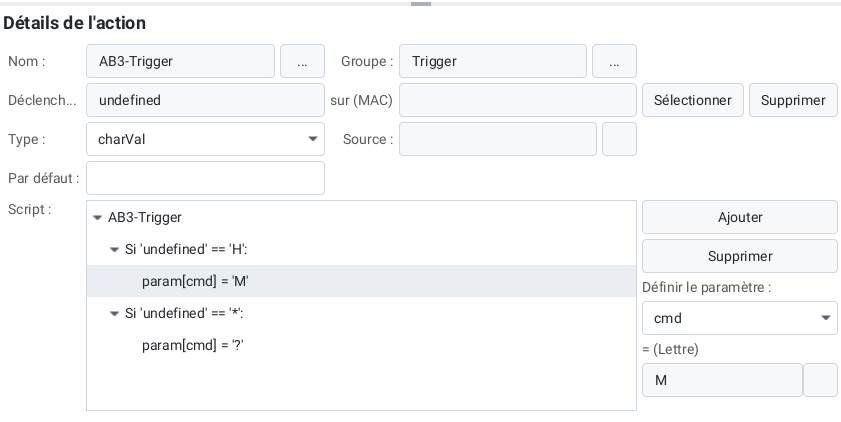
Associer une balise NFC à des actions
Pour pouvoir associer une balise NFC à des actions, une balise doit être créée. Comme une balise NFC n’est pas connectée à un module CTC, la balise est stockée dans le plan des voies. Vous pouvez savoir comment faire dans le chapitre “Balises (émetteur ID) dans le plan des voies”
Une fois que la balise est créée, le déclencheur déjà configuré peut être modifié pour la balise NFC via le bouton “Changer d’automatisation”, de manière similaire à la balise IR:
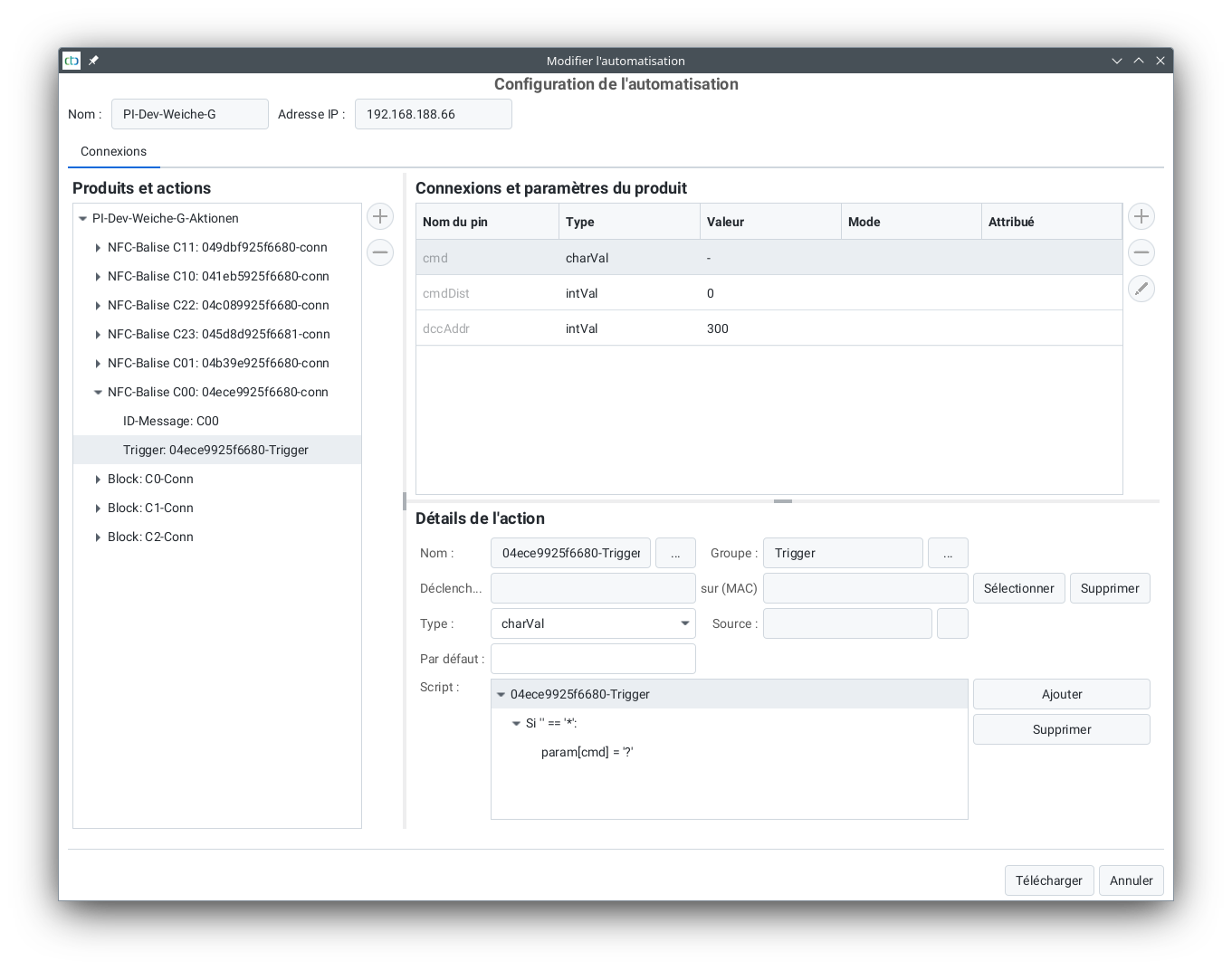
Cliquez ensuite sur “Sélectionner” à droite du déclencheur. Le dialogue suivant s’ouvre :
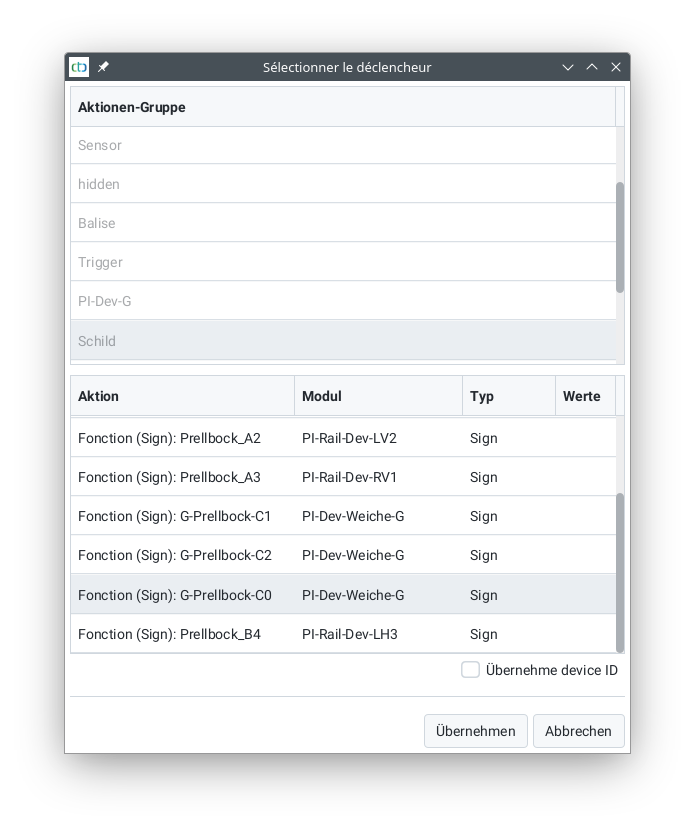
Sélectionnez le signal ou le bouclier à associer (ici un bouclier), puis cliquez sur appliquer.
Le nom du bouclier sélectionné est maintenant affiché sous “Déclencheur”. Une étoile doit être affichée dans le champ “sur (MAC)”.
Dans le cas le plus simple, laissez le script préconfiguré tel quel. Il prend la distance (cmdDist) à partir des paramètres et en tant que commande la valeur du bouclier.
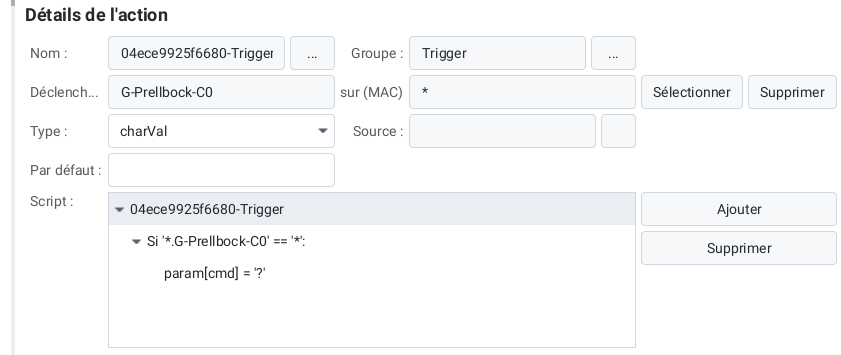
Remarque : Si le déclencheur d’un trigger est sur le même module CTC que le trigger lui-même, le module CTC se charge directement de l’exécution du déclencheur. Sinon, l’application CTC se charge de déclencher le trigger correspondant.
Un chapitre entier est consacré à la modification des scripts.



